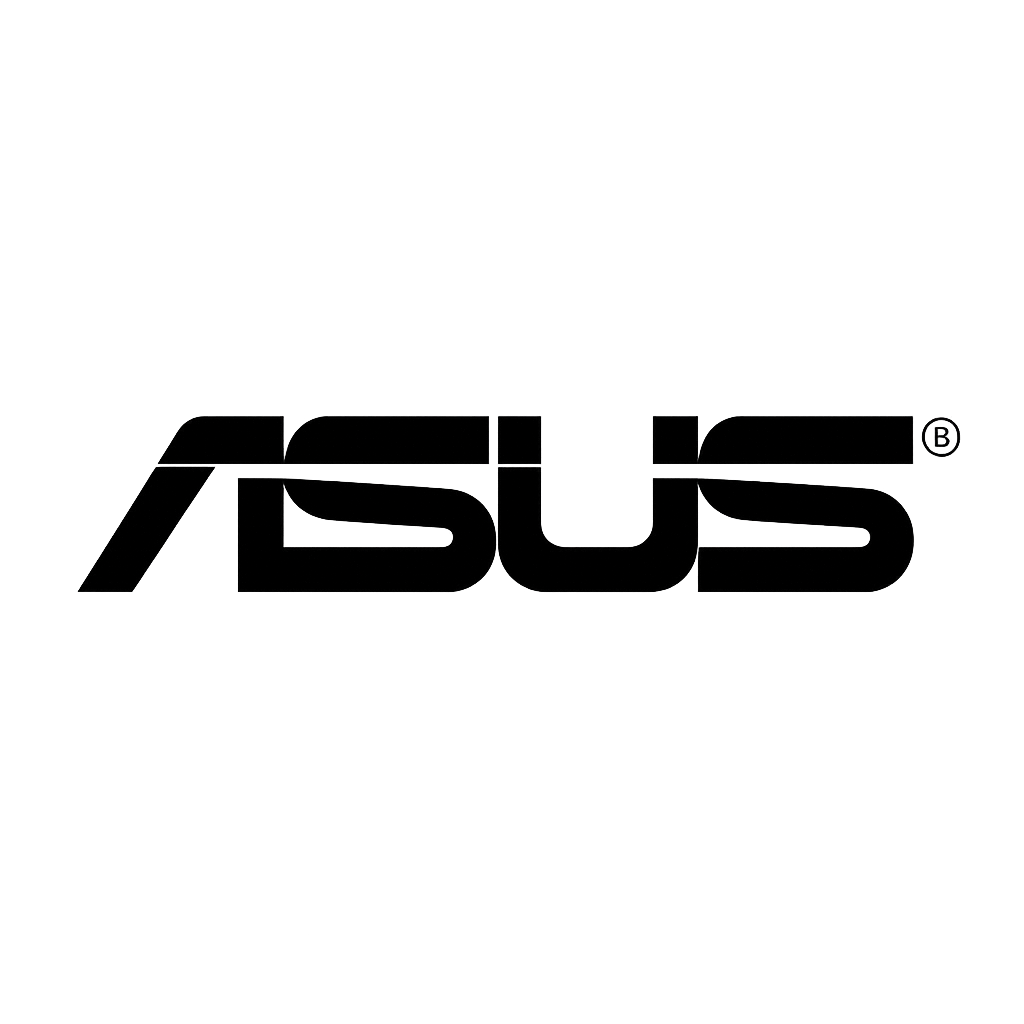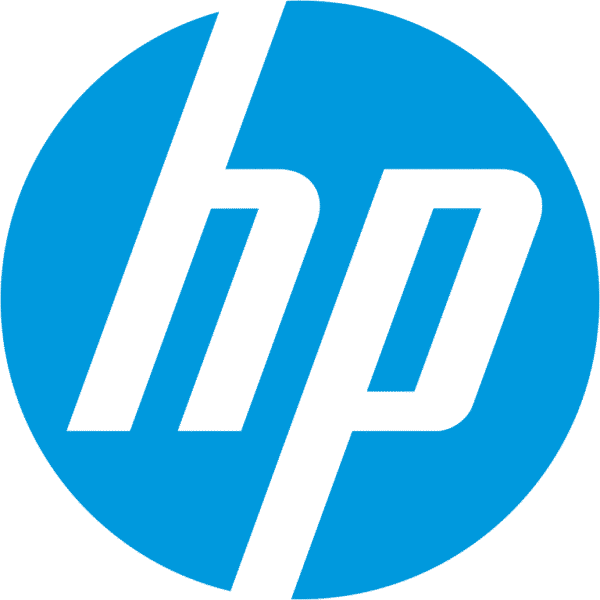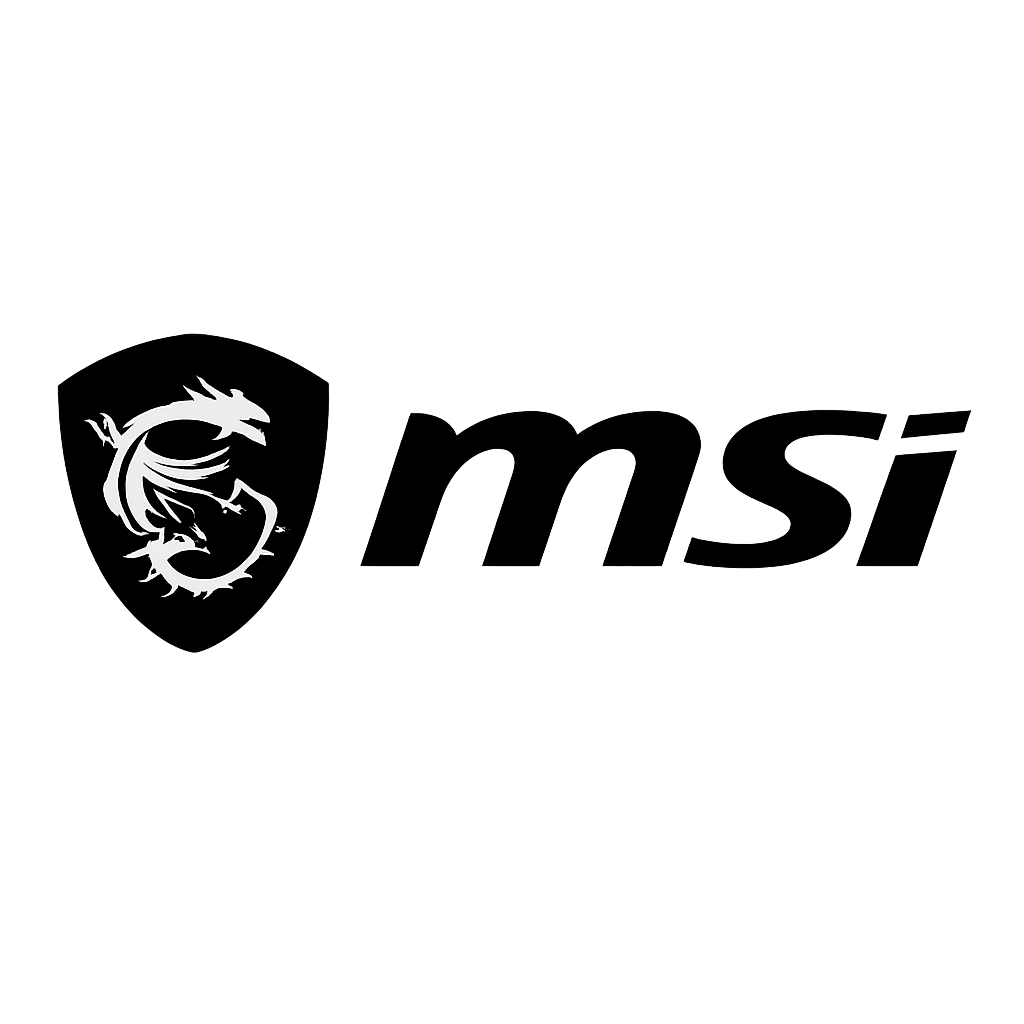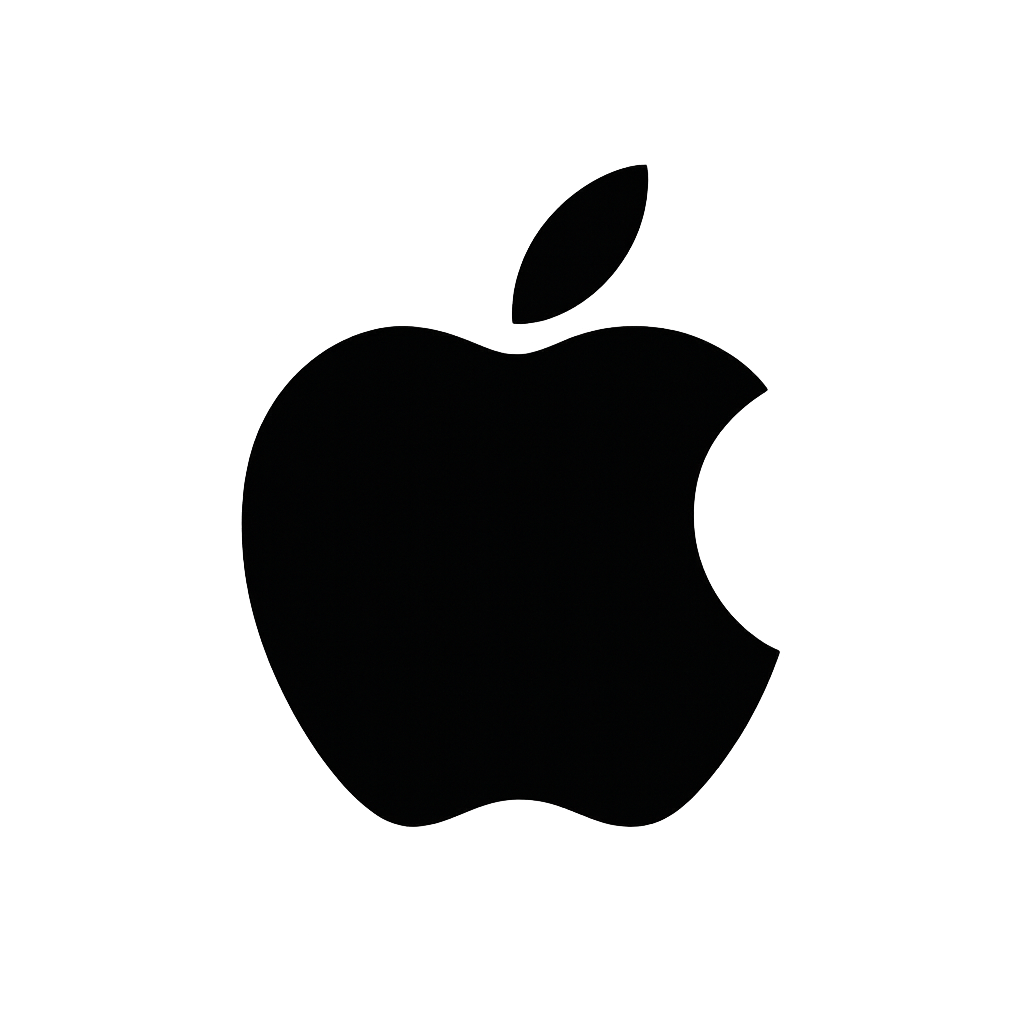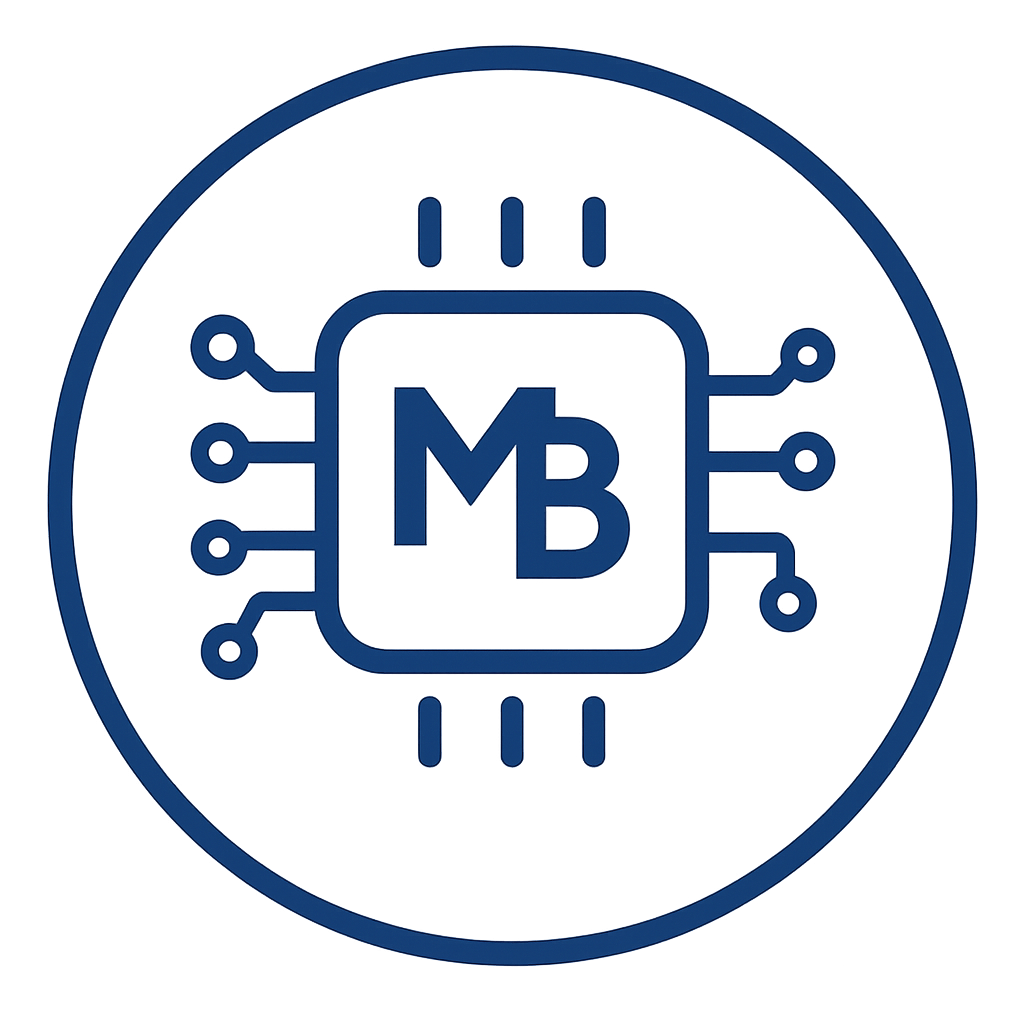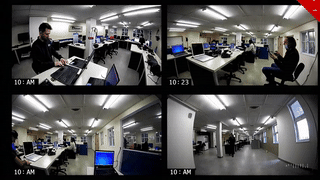روشن شدن خودکار لپ تاپ دل به چه دلایلی است؟
روشن شدن خودکار لپ تاپ دل ممکن است دلایل مختلفی داشته باشد که معمولا به تنظیمات نرمافزاری یا مشکلات سختافزاری برمیگردد. یکی از دلایل رایج، تنظیمات BIOS یا سیستمعامل است که ممکن است گزینهای برای روشن شدن خودکار در آن فعال باشد. همچنین، برنامههای زمانبندیشدهیا بهروزرسانیهای خودکار میتوانند موجب روشن شدن لپتاپ شوند. علاوه بر این، مشکلات مربوط به دکمه پاور یا مدارهای داخلی نیز ممکن است باعث روشن شدن ناخواسته دستگاه شوند. برای رفع این مشکل، بررسی تنظیمات بایوس، بهروزرسانی نرمافزارها و بررسی سختافزار توصیه میشود. همچنین می توانید از خدمات تعمیر لپ تاپ دل مگابایت سیستم استفاده نمایید. بر همین اساس در ادامه به بررسی کامل روشن شدن خودکار لپ تاپ دل خواهیم پرداخت.
علل روشن شدن خودکار لپ تاپ دل

نکات روشن شدن خودکار لپ تاپ دل
لپ تاپهای دل به دلیل کیفیت و عملکرد بالا مشهور هستند، اما گاهی ممکن است کاربران با مشکلاتی نظیر روشن شدن خودکار دستگاه مواجه شوند. این مشکل میتواند ناشی از عوامل مختلفی باشد که در اینجا به بررسی آنها میپردازیم.
تنظیمات BIOS
یکی از دلایل اصلی روشن شدن خودکار لپ تاپ دل میتواند تنظیمات BIOS باشد. در BIOS، گزینههایی مانند Wake on LAN یا Power on by RTC وجود دارند که میتوانند به صورت خودکار دستگاه را روشن کنند. برای حل این مشکل، کاربران میتوانند با ورود به تنظیمات BIOS این گزینهها را غیرفعال کنند. به این منظور، هنگام راهاندازی مجدد لپ تاپ، کلید مربوطه (معمولا F2 یا Delete) را فشار دهید و تنظیمات مورد نظر را تغییر دهید.
برنامههای راهانداز
دیگر علت روشن شدن خودکار لپ تاپ دل ممکن برای روشن شدن خودکار لپ تاپ دل، برنامههای راهانداز است. برخی از برنامهها و سرویسها ممکن است به گونهای تنظیمشدهباشند که به صورت خودکار سیستم را روشن کنند. برای مدیریت این برنامهها، کاربران میتوانند به بخش Task Scheduler در ویندوز دسترسی پیدا کرده و تنظیمات مربوط به برنامههای زمانبندی شده را بررسی و تغییر دهند.
مشکلات سختافزاری
مشکلات سختافزاری نیز میتوانند باعث روشن شدن خودکار لپ تاپ شوند. برای مثال، خرابی در دکمه پاور، مشکلات در منبع تغذیه یا اتصالات برق میتوانند از عوامل موثر باشند. در چنین مواردی، بهتر است دستگاه توسط یک تکنسین مجرب تعمیر لپ تاپ بررسی شود تا مشکل به درستی تشخیص داده و رفع گردد.
نحوه غیرفعال کردن روشن شدن خودکار
روشن شدن خودکار لپ تاپ دل از جمله قابلیتهای کاربردی بسیاری از دستگاههای الکترونیکی است که به کاربران این امکان را میدهد که دستگاههایشان به صورت خودکار در زمان مشخصی روشن شوند. اما گاهی اوقات ممکن است بخواهید این قابلیت را غیرفعال کنید. در ادامه، نحوه انجام این کار را بررسی خواهیم کرد.
دسترسی به BIOS
اولین قدم برای غیرفعال کردن روشن شدن خودکار دسترسی به تنظیمات BIOS دستگاه شما است. برای این کار، باید دستگاه خود را راهاندازی مجدد کنید و در زمان بوت شدن، کلید خاصی که معمولا در صفحه بوت نمایش داده میشود (مانند F2، Delete یا Esc) را فشار دهید. بسته به نوع دستگاه و سازنده آن، ممکن است این کلید متفاوت باشد.
تغییر تنظیمات BIOS
پس از ورود به محیط BIOS، باید به دنبال گزینهای بگردید که به روشن شدن خودکار مربوط میشود. این گزینه برای روشن شدن خودکار لپ تاپ دل معمولا در بخش Power Management یا Advanced قرار دارد. نام گزینه ممکن است متفاوت باشد و شامل عباراتی مانند Power On By RTC Alarm یا Wake Up Event Setup باشد.
تغییر تنظیمات روشن شدن خودکار
بعد از پیدا کردن گزینه مورد نظر، میتوانید تنظیمات مربوطه را تغییر دهید. برای غیرفعال کردن روشن شدن خودکار، باید این گزینه را به حالت Disabled تغییر دهید. پس از انجام تغییرات لازم، مطمئن شوید که تنظیمات جدید را ذخیره کرده و از محیط BIOS خارج شوید. برای این کار، معمولا گزینهای به نام Save &؛ Exit یا مشابه آن وجود دارد.
بررسی برنامهها برای روشن شدن خودکار لپ تاپ دل

بررسی روشن شدن خودکار لپ تاپ دل
از جمله مشکلاتی که کاربران لپ تاپهای دل ممکن است با آن روبرو شوند، روشن شدن خودکار برخی برنامهها هنگام راهاندازی ویندوز است. این مشکل میتواند باعث کندی عملکرد سیستم شود و تجربه کاربری نامطلوبی را فراهم کند. در ادامه به بررسی روشهای مدیریت برنامههای راهانداز در ویندوز و غیرفعال کردن برنامههای مشکوک خواهیم پرداخت.
همچنین با این روشها برای حل مشکل روشن شدن خودکار لپ تاپ دل میتوانید عملکرد لپ تاپ دل خود را بهبود بخشید و از برنامههای غیرضروری و مشکوک جلوگیری کنید. به یاد داشته باشید که مدیریت صحیح برنامههای راهانداز میتواند به افزایش سرعت و کارایی سیستم شما کمک کند.
مدیریت برنامههای راهانداز در ویندوز
یکی از ابزارهای مفید ویندوز برای مدیریت برنامههای راهانداز، Task Manager است. با فشار دادن همزمان کلیدهای Ctrl + Shift + Esc یا کلیک راست بر روی نوار وظیفه و انتخاب Task Manager، میتوانید به این ابزار دسترسی پیدا کنید. در پنجره باز شده، به تب Startup بروید. در اینجا لیستی از برنامههایی که هنگام راهاندازی سیستم اجرا میشوند را مشاهده خواهید کرد. میتوانید با انتخاب هر برنامه و کلیک بر روی دکمه Disable، برنامههای غیرضروری را غیرفعال کنید.
غیرفعال کردن برنامههای مشکوک
گاهی اوقات برنامههایی که بهطور خودکار اجرا میشوند میتوانند مشکوک یا ناامن باشند. برای جلوگیری از روشن شدن خودکار لپ تاپ دل، بهتر است از نرمافزارهای آنتیویروس معتبر استفاده کنید تا سیستم شما را از برنامههای مخرب محافظت کند. همچنین میتوانید از ابزارهای مدیریت برنامههای راهانداز مانند Autoruns استفاده کنید که به شما امکان میدهد تا کنترل بیشتری بر روی برنامههای راهانداز داشته باشید.
نکات پیشگیری از روشن شدن خودکار

روشن شدن خودکار لپ تاپ دل چیست؟
روشن شدن خودکار لپتاپ میتواند جزو مشکلات آزاردهندهای باشد که کاربران با آن مواجه میشوند. این مسئله نه تنها میتواند مصرف برق را افزایش دهد، بلکه ممکن است اطلاعات شخصی شما را نیز در معرض خطر قرار دهد. برای پیشگیری از این مشکل، چند نکته اساسی وجود دارد که میتواند به شما کمک کند.
همچنین با رعایت این نکات اساسی در مشکل روشن شدن خودکار لپ تاپ دل ، میتوانید از روشن شدن خودکار لپتاپ خود جلوگیری کرده و از دستگاه خود به بهترین شکل ممکن استفاده کنید. به یاد داشته باشید که مراقبت منظم از سیستم و سختافزار لپتاپ نه تنها به بهبود عملکرد آن کمک میکند، بلکه عمر مفید دستگاه را نیز افزایش میدهد.
بهروزرسانی درایورها و سیستمعامل
یکی از اصلیترین دلایل روشن شدن خودکار لپ تاپ دل، مشکلات نرمافزاری است. بهروزرسانی منظم درایورها و سیستمعامل میتواند بسیاری از این مشکلات را حل کند. بهروزرسانیها معمولا شامل بهبودهای امنیتی و رفع باگهای نرمافزاری هستند که میتوانند از روشن شدن ناخواسته دستگاه جلوگیری کنند. حتما بررسی کنید که سیستمعامل شما همیشه به آخرین نسخه بهروزرسانی شده باشد.
استفاده از نرمافزارهای امنیتی
نرمافزارهای امنیتی نقش مهمی در حفاظت از دستگاه شما در برابر تهدیدات سایبری ایفا میکنند. با نصب و بهروزرسانی نرمافزارهای ضدویروس و Firewall در روشن شدن خودکار لپ تاپ دل، میتوانید از ورود برنامههای مخرب که ممکن است باعث روشن شدن خودکار لپتاپ شوند، جلوگیری کنید. همچنین، از نرمافزارهای امنیتی برای اسکن منظم سیستم استفاده کنید تا از وجود هرگونه بدافزار مطلع شوید.
بررسی سختافزار لپ تاپ
گاهی اوقات مشکلات سختافزاری میتواند منجر به روشن شدن خودکار لپتاپ شود. برای مثال، مشکلات در باتری یا منبع تغذیه میتواند باعث این مسئله شود. اگر باتری لپتاپ شما خراب است یا مشکلاتی در اتصال برق وجود دارد، ممکن است دستگاه بهطور ناخواسته روشن شود. همچنین، بررسی کنید که دکمه پاور به درستی کار میکند و هیچگونه گیرکردگی یا خرابی در آن وجود ندارد.
جمع بندی
در این مقاله از مجموعه مگابایت سیستم به بررسی روشن شدن خودکار لپ تاپ دل پرداختیم. همچنین به بررسی نحوه غیرفعال کردن روشن شدن خودکار این لپ تاپ نیز پرداخته شد. شایان ذکر است، شما میتوانید برای دریافت اطلاعات بیشتر در رابطه با این موضوع با مشاوران حرفه ای مجموعه مگابایت سیستم ارتباط حاصل فرمایید.
مگابایت سیستم
سوالات متداول
- چرا لپ تاپ دل من به طور خودکار روشن میشود؟
روشن شدن خودکار لپ تاپ دل میتواند ناشی از تنظیمات BIOS باشد. برخی از لپتاپها دارای گزینهای هستند که به آنها اجازه میدهد پس از قطع و وصل برق یا فشار دادن دکمه پاور روشن شوند. برای بررسی این موضوع، میتوانید به BIOS سیستم وارد شوید و گزینههای مربوط به روشن شدن خودکار را بررسی کنید.
- آیا برنامههای خاصی میتوانند باعث روشن شدن خودکار لپ تاپ شوند؟
برخی از برنامهها و تنظیمات سیستم عامل میتوانند باعث روشن شدن خودکار لپتاپ شوند. به عنوان مثال، اگر سیستم شما بهروزرسانیهای خودکار داشته باشد، ممکن است در زمان مشخصی روشن شود. همچنین، تنظیمات Wake on LAN نیز میتواند باعث روشن شدن خودکار لپ تاپ دل شود. برای حل این مشکل، میتوانید تنظیمات برنامهها و ویژگیهای شبکه را بررسی کنید. همچنین برای دریافت کمک بیشتر میتوانید با مشاوران حرفهای مجموعه مگابایت سیستم ارتباط حاصل فرمایید.
- چگونه میتوانم مشکل روشن شدن خودکار لپ تاپ دل را برطرف کنم؟
برای رفع این مشکل ابتدا به BIOS لپتاپ وارد شوید و گزینههای مربوط به روشن شدن خودکار را غیرفعال کنید. سپس به تنظیمات انرژی در ویندوز بروید و گزینههای Wake timers را بررسی کنید. همچنین، مطمئن شوید که هیچ برنامهای در پسزمینه در حال اجرا نیست که ممکن است باعث روشن شدن سیستم شود. اگر مشکل ادامه داشت، ممکن است نیاز به بررسی سختافزار یا تماس با پشتیبانی فنی داشته باشید. رعایت این نکات و موارد میتواند این مشکل را رفع کرده و سلامت دستگاه لپ تاپ شما را تضمین کند.